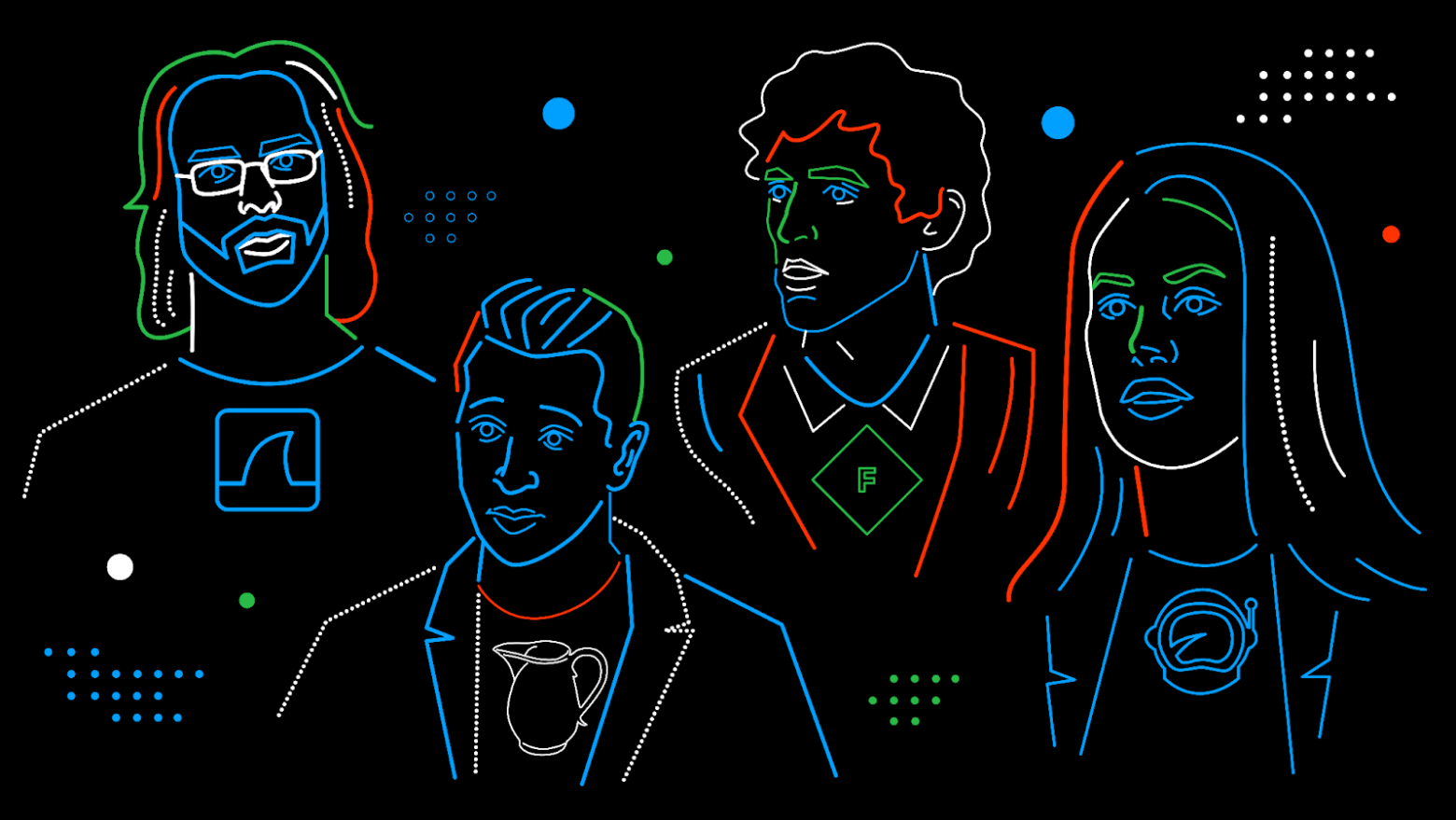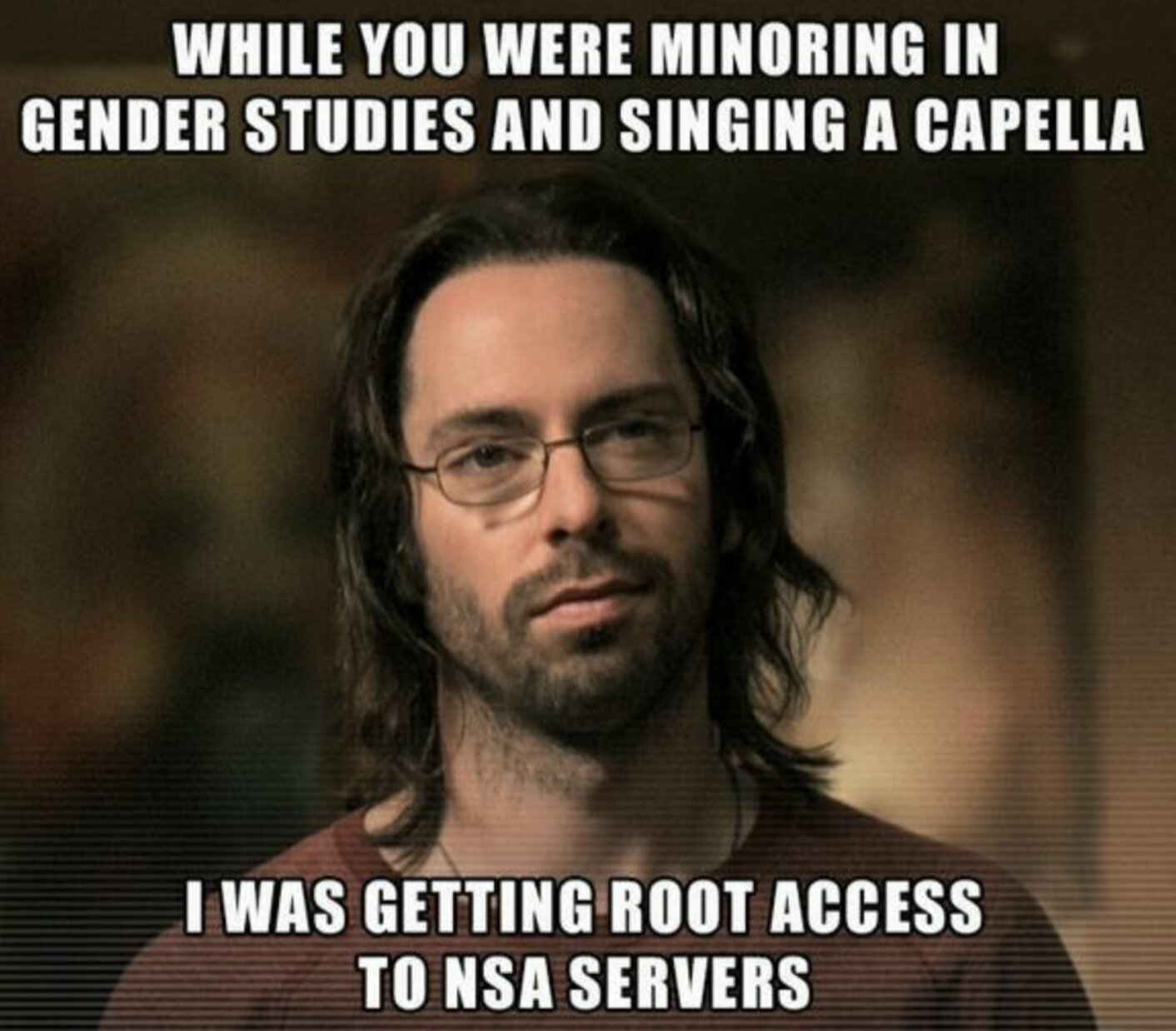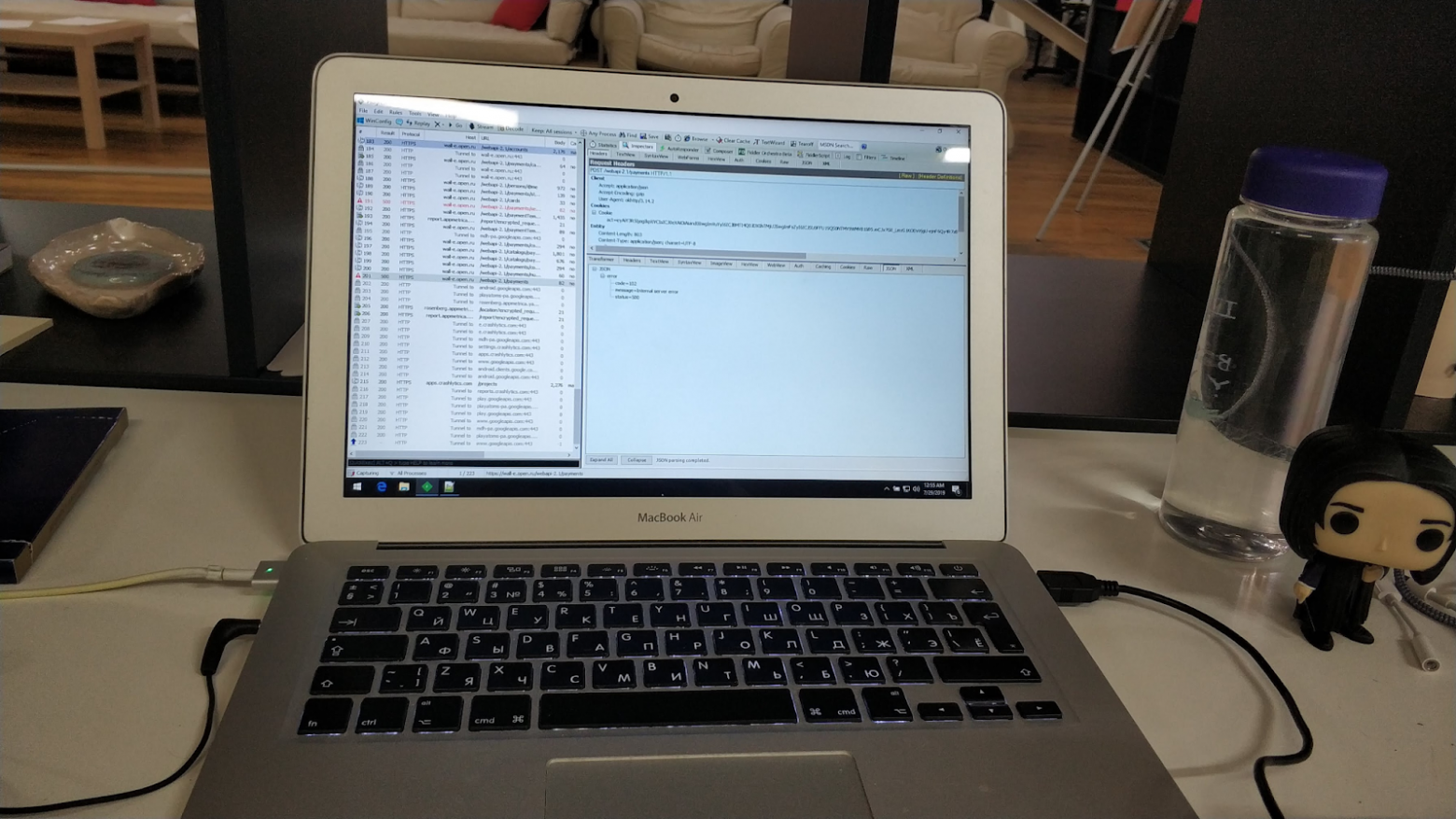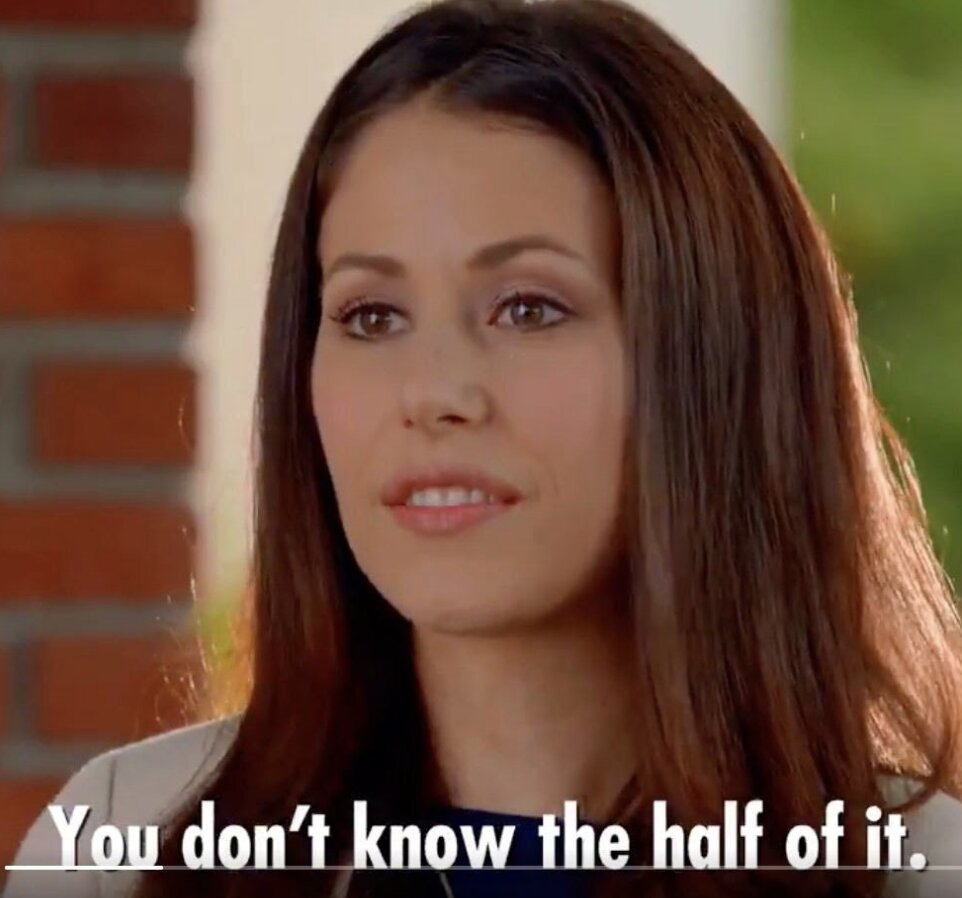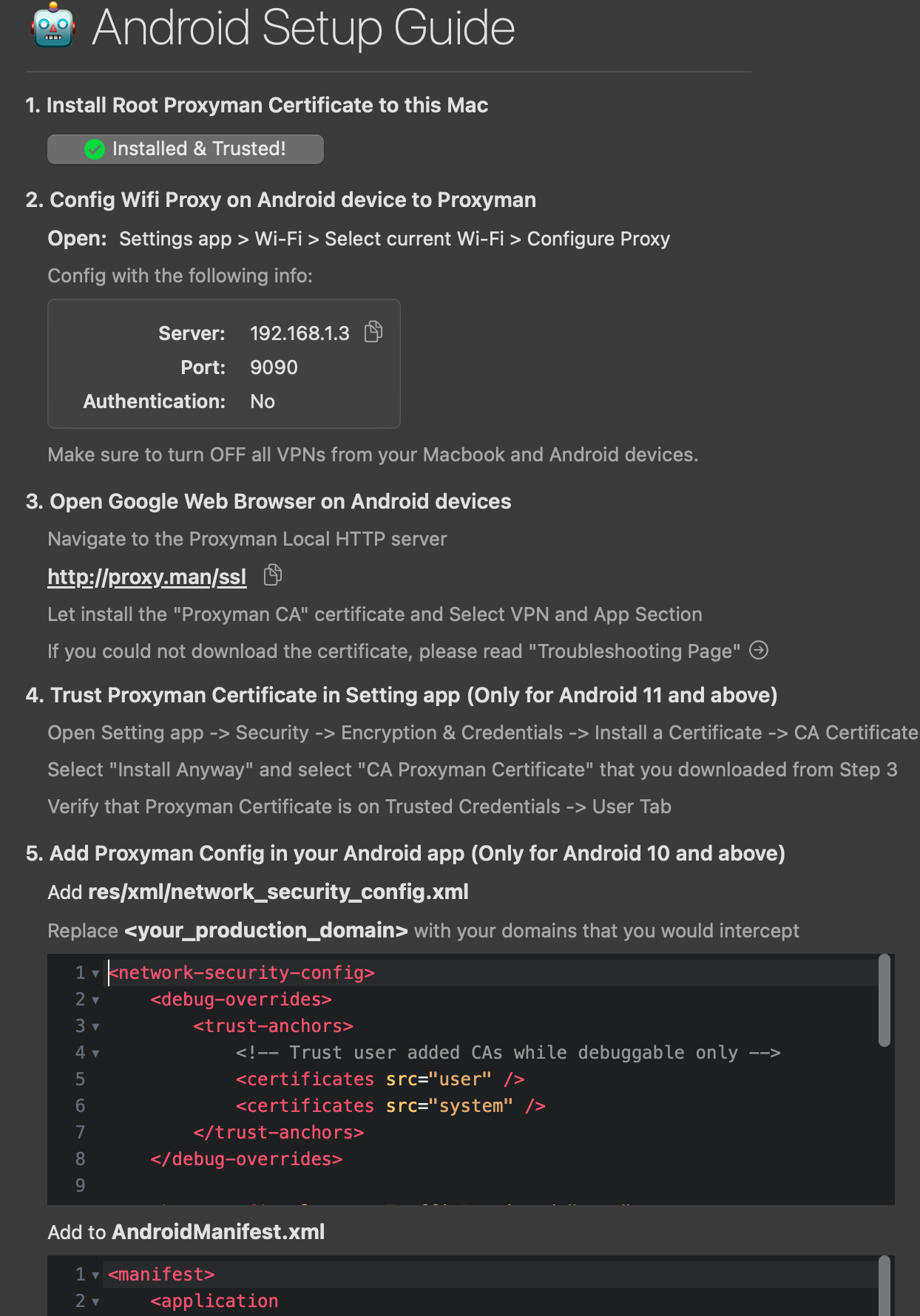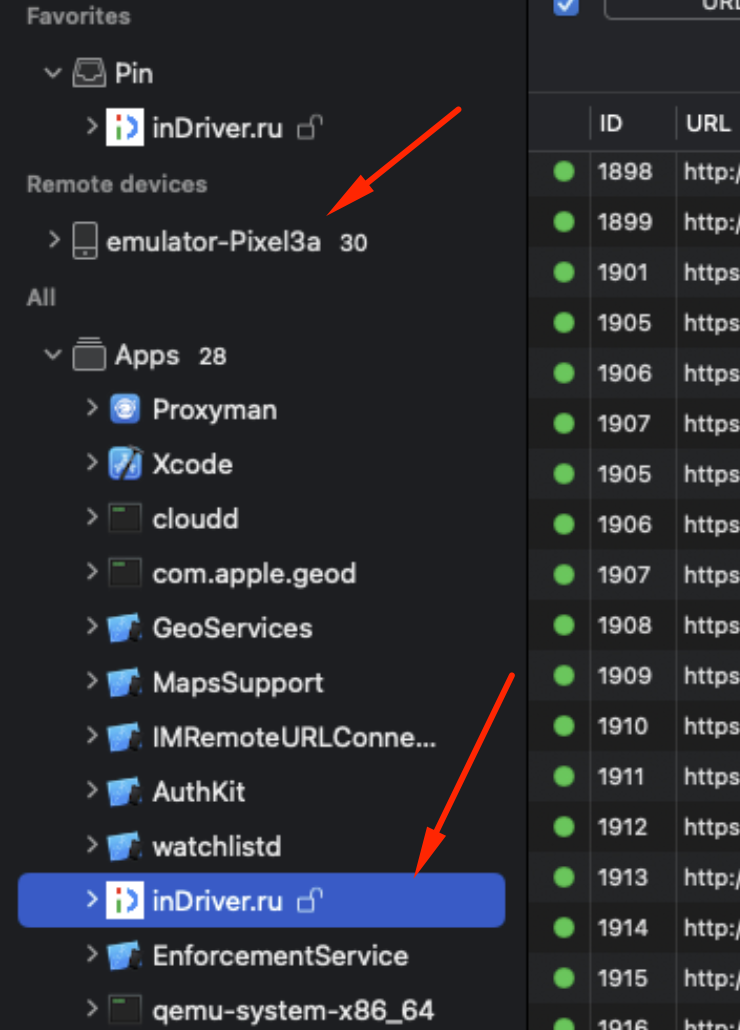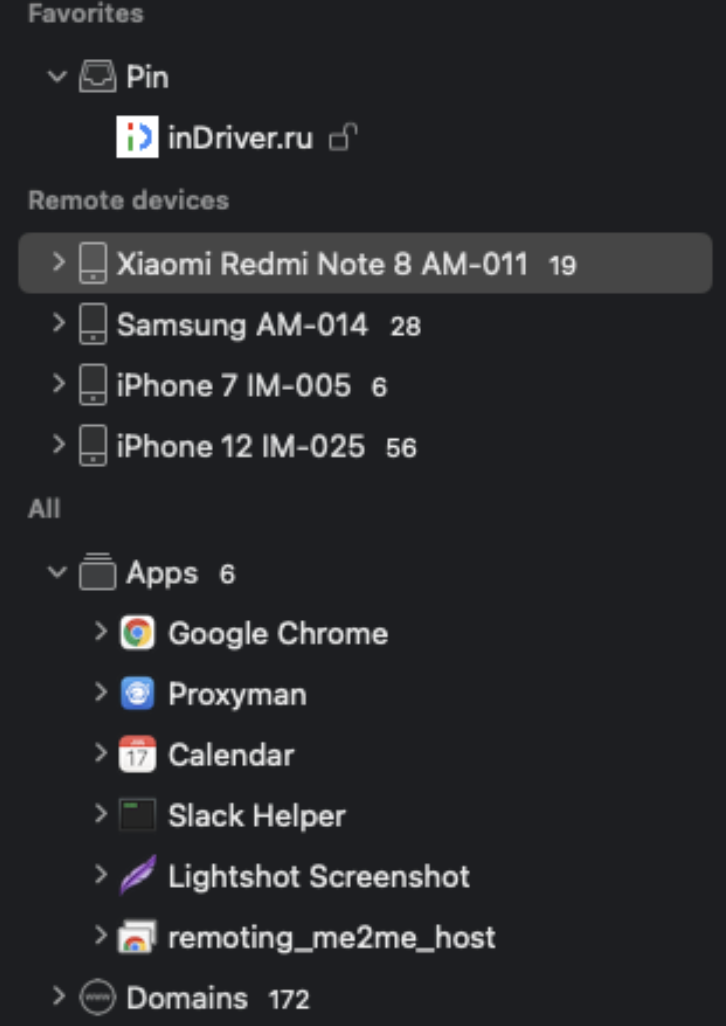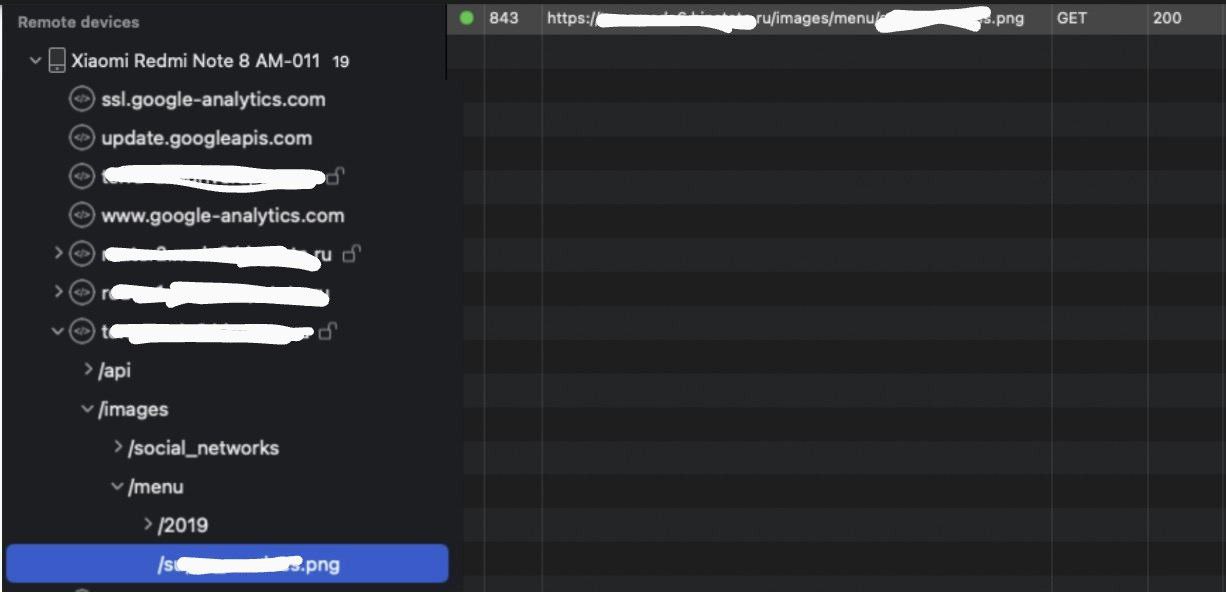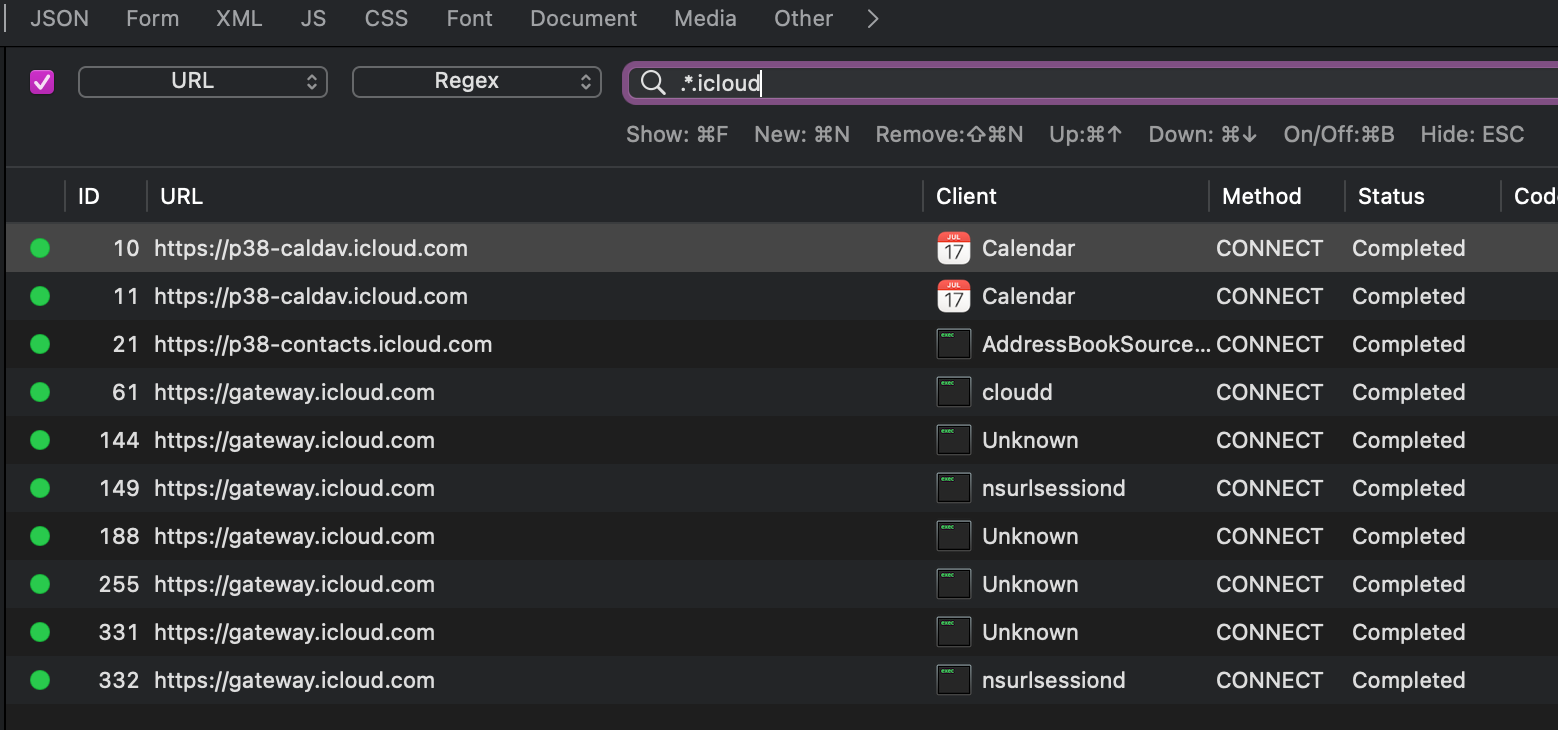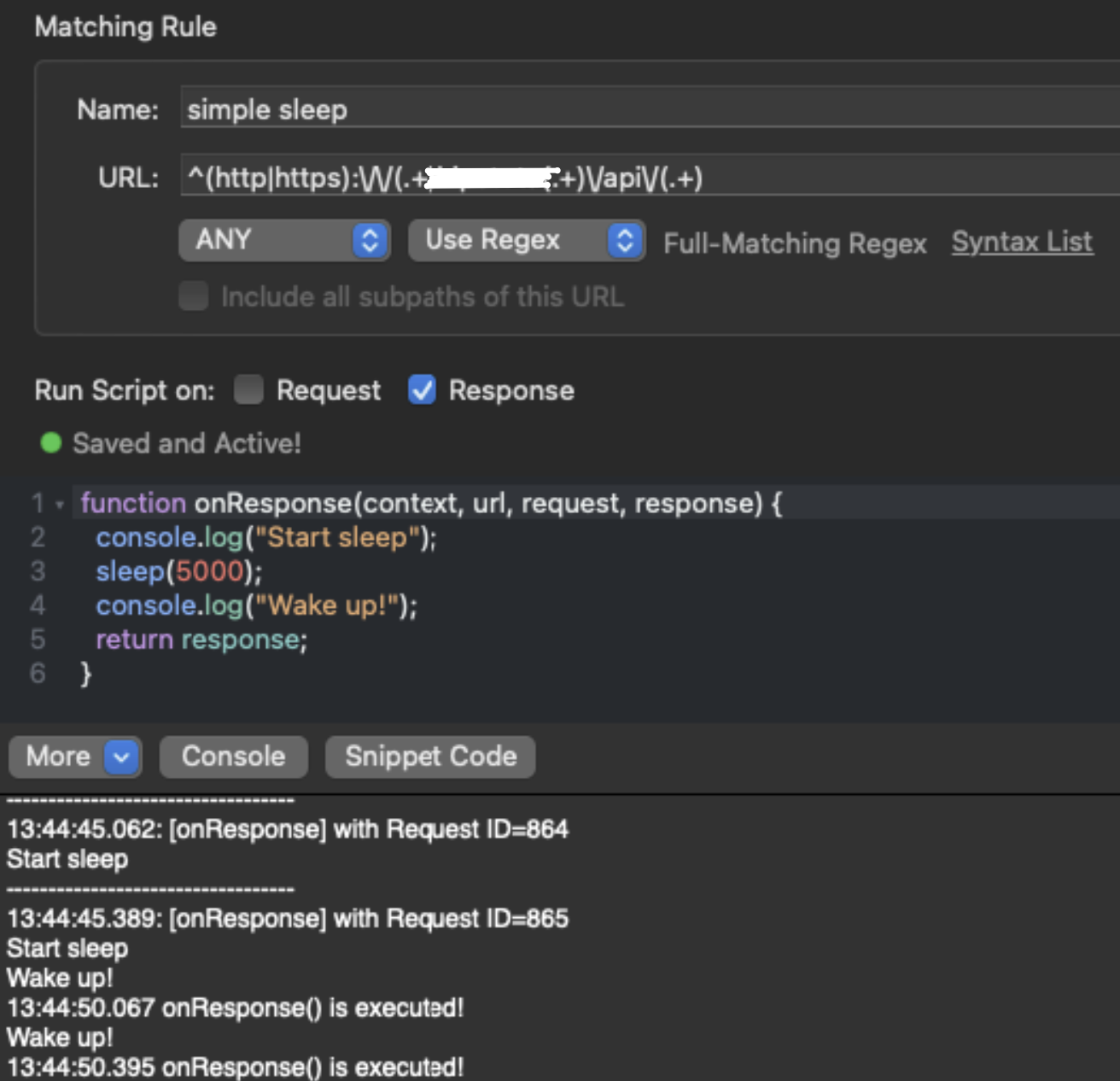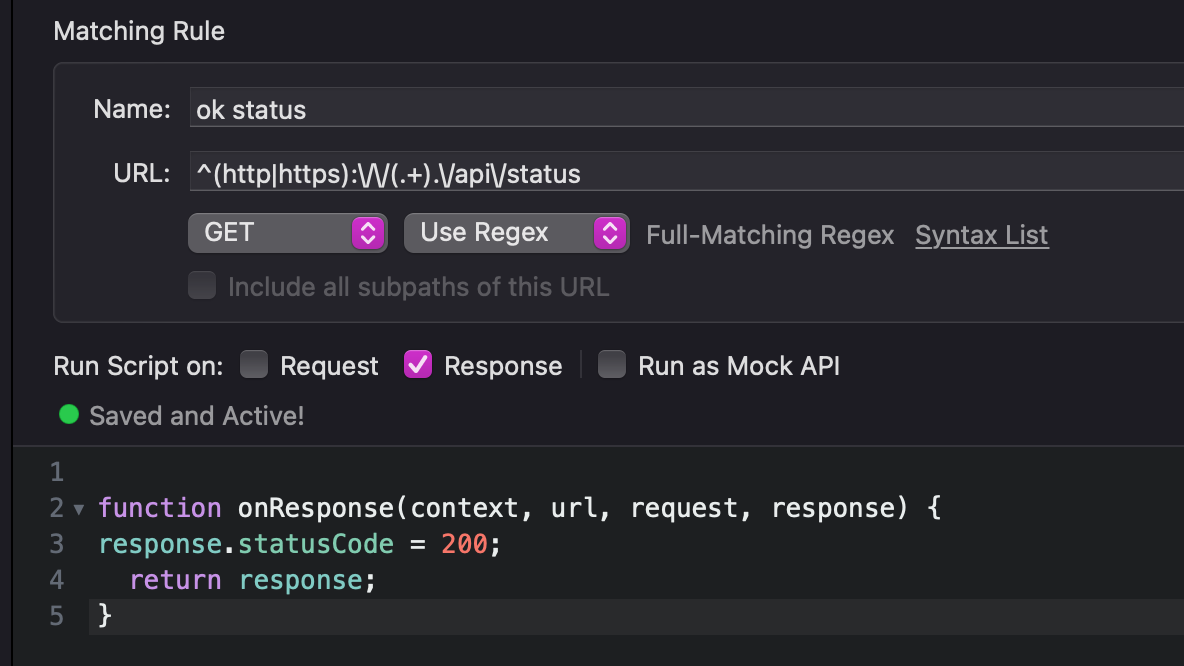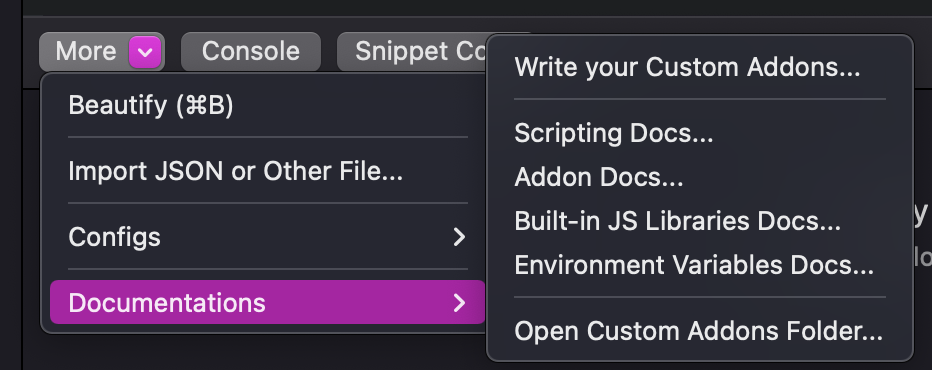Что пишут в блогах
- Итоги 2025 года (родилась дочка, конференции, курс по ChatGPT)
- ChatGPT, подсчитай количество страниц в книге и авторских листов
- Вайб-кодинг и вайб-тестинг — полный гайд на реальных проектах в Cursor и ChatGPT
- Новогодний QA квиз
- Не просри свое время
- Гуру на Урале 4 декабря
- Мои 12 недель в году. Часть 32 (ДР Влада и мой, болезни...)
- Опрос удовлетворенности работой 2025
- DB Fiddle — бесплатная SQL песочница!
- Митап в Т-Банке 20 ноября
Что пишут в блогах (EN)
- Things which were not on my 2025 bingo card
- 2025 - The Year in Review
- User Error
- Dis Is Weird
- Software Testing Weekly – 294th Issue
- IEEE Report: How IT Managers Fail Software Projects
- Agile Testing Days 2025 - Taking Things Easier
- Observations of a habit transformation
- Agile Testing Days – 2025
- Alun Turing FTW
Онлайн-тренинги
-
Тестирование REST APIНачало: 12 января 2026
-
Логи как инструмент тестировщикаНачало: 12 января 2026
-
Bash: инструменты тестировщикаНачало: 15 января 2026
-
Charles Proxy как инструмент тестировщикаНачало: 15 января 2026
-
Chrome DevTools: Инструменты тестировщикаНачало: 15 января 2026
-
CSS и Xpath: инструменты тестировщикаНачало: 15 января 2026
-
Git: инструменты тестировщикаНачало: 15 января 2026
-
Python для начинающихНачало: 15 января 2026
-
Docker: инструменты тестировщикаНачало: 15 января 2026
-
SQL: Инструменты тестировщикаНачало: 15 января 2026
-
Азбука ITНачало: 15 января 2026
-
Тестирование GraphQL APIНачало: 15 января 2026
-
Регулярные выражения в тестированииНачало: 15 января 2026
-
Школа для начинающих тестировщиковНачало: 15 января 2026
-
Применение ChatGPT в тестированииНачало: 15 января 2026
-
Автоматизация тестов для REST API при помощи PostmanНачало: 15 января 2026
-
Тестирование производительности: JMeter 5Начало: 16 января 2026
-
Практикум по тест-дизайну 2.0Начало: 16 января 2026
-
Организация автоматизированного тестированияНачало: 16 января 2026
-
Техники локализации плавающих дефектовНачало: 19 января 2026
-
Тестирование без требований: выявление и восстановление информации о продуктеНачало: 19 января 2026
-
Тестировщик ПО: интенсивный курс (ПОИНТ) со стажировкойНачало: 20 января 2026
-
Инженер по тестированию программного обеспеченияНачало: 22 января 2026
-
Создание и управление командой тестированияНачало: 22 января 2026
-
Программирование на Java для тестировщиковНачало: 23 января 2026
-
Автоматизатор мобильных приложенийНачало: 29 января 2026
-
Автоматизация тестирования REST API на JavaНачало: 29 января 2026
-
Автоматизация тестирования REST API на PythonНачало: 29 января 2026
-
Тестирование безопасностиНачало: 29 января 2026
-
Тестирование мобильных приложений 2.0Начало: 29 января 2026
-
Автоматизация функционального тестированияНачало: 30 января 2026
-
Школа тест-менеджеров v. 2.0Начало: 4 февраля 2026
-
Аудит и оптимизация QA-процессовНачало: 6 февраля 2026
-
Тестирование веб-приложений 2.0Начало: 6 февраля 2026
-
Школа Тест-АналитикаНачало: 11 февраля 2026
-
Программирование на C# для тестировщиковНачало: 13 февраля 2026
-
Selenium IDE 3: стартовый уровеньНачало: 20 февраля 2026
-
Программирование на Python для тестировщиковНачало: 20 февраля 2026
| Почему Proxyman — сын маминой подруги в мире снифферов |
| 10.01.2022 11:13 |
|
Всем привет, меня зовут Катя, я QA Engineering Manager в inDriver. В этой статье расскажу про свой опыт использования Proxyman, а также о том, почему считаю его лучшей программой-сниффером. Приятного чтения!
Что мы хотим от снифферов?Итак, что вообще такое «сниффер»? Снифферами называют инструменты, позволяющие перехватывать, анализировать и модифицировать все запросы, которые через них проходят. Они позволяют исследовать сетевое взаимодействие клиента и сервера (это, грубо говоря, высветляет наш черный ящик), а также эмулировать различные тестовые сценарии, модифицируя трафик. Основной запрос к снифферам — мониторинг трафика. Нам необходимо знать, что происходит на сетевом уровне. Что мы проверяем? По пунктам:
Если мы будем видеть, на каком этапе произошла ошибка — фактически, баг локализован. Принцип работыСнифферы работают по принципу man in the middle. У нас есть промежуточный сервер, через который проходят запросы и ответы. Сниффер запускается на компьютере, который находится в той же локальной подсети, что и мобильное устройство с тестируемым приложением. Как правило, соединение настраивается по Wi-Fi. В настройках Wi-Fi мобильного устройства в качестве прокси-сервера указывается IP-адрес компьютера и порт инструмента. IP-адрес можно узнать через командную строку (ifconfig) или в самом сниффере. С HTTPS немного сложнее — нужно установить SSL-сертификат сниффера на устройство и разрешить девайсу доверять сертификату, чтобы трафик расшифровывался. Но есть нюанс с SSL-пиннингом — процессом сверки полученного сертификата с вшитым в приложение. Если в вашем приложении есть SSL-пиннинг, потребуется обратиться к разработчикам для его отключения на тестовой версии приложения. Иначе не получится подсмотреть трафик приложения. Выбор оптимального сниффераДавайте пройдемся по широко используемым в тестировании мобильных приложений инструментам. 1. Первый парень — Wireshark. Он низкоуровневый, поддерживает сотни протоколов — можно засниффать различные виды трафика: HTTP, VoIP, BLE и другие. С ним чувствуешь себя настоящим хакером, он кроссплатформенный и классный. Минус — Wireshark не расшифровывает HTTPS-трафик в режиме реального времени. Сначала нужно записать пакеты, скормить ему их и сертификат — и тогда можно посмотреть трафик.
Знакомьтесь, Wireshark 2. Следующий — Charles. Он мировая звезда, знаком тестировщикам, разработчикам и системным аналитикам. У него много функций, инструкций и статей. В том числе, на русском. Опять-таки, он кроссплатформенный. Минус — в бесплатной версии выключается каждые полчаса.
3. Дальше — Fiddler. Здесь я рассматриваю классический Fiddler, не Fiddler Everywhere. Он резво работает на Windows, мне в нем безумно нравится, что между функциями можно переключаться парой кликов. Также плюсами назову регулярные выражения на подмены (Autoresponder) и довольно гибкий инструмент Scripting. Минус — интерфейс у него немного гиковатый, и он работает только на Windows.
А вот и Fiddler Мини-бонус: мне в свое время настолько нравился Fiddler, что последний пункт не был для меня минусом: на рабочий макбук я поставила VirtualBox с виндой и настроенным в ней Fiddler’ом.
Выглядело это примерно так
4. Гвоздь программы — Proxyman. Он хорош тем, что нативен на MacOS и использует все интерфейсные преимущества данной операционной системы. Proxyman молодой, развивающийся, к нему часто выходят новые версии. Он сделан так, чтобы быть интуитивно понятным. Минус — в бесплатной версии обрезается количество возможных подмен и правил. А еще на винду его не поставить.
Украшение этой статьи Есть, конечно, и другие снифферы: mitmproxy, Fiddler Everywhere, Burp Suite и так далее. Но они не настолько распространены среди QA-инженеров. Почему Proxyman?Расскажу подробнее, чем же хорош Proxyman. Я поработала с ним примерно год и хочу поделиться с вами преимуществами этого инструмента. 1. Киллер-фича — инструкция буквально на каждый чих. Например, мы хотим установить сертификат на реальное iOS-устройство. Как это сделать? Жмем «Install certificate on iOS». Идем дальше -> Physical Devices — и перед нами инструкция, где буквально расписан каждый шаг, плюс ссылочка на траблшутинг, плюс запомните слово Atlantis — оно вам пригодится. Такая же инструкция есть на Android, также есть инструкция для разработчиков, как разрешить приложению использовать подменный сертификат.
Пример инструкции для Android 2. Скрипт для эмуляторов и симуляторов. Если надо поставить сертификат на эмулятор и сниффать трафик с него — просто открываем Install certificate on Android -> Emulators, жмякаем кнопочку Override Emulator, выполняется скрипт — готово. Аналогично на iOS: Install certificate on iOS -> Simulators, жмякнуть кнопочку Install and Trust, посмотреть, перезапустить эмулятор — done. Единственное, трафик эмуляторов будет считываться как отдельное устройство, а симуляторов — как приложение, его нужно поискать в списке приложений:
Эмулятор — в Remote devices, симулятор ищем по приложению 3. Возможность запинить домены, приложения, на которых необходимо сфокусироваться. Очень удобно, чтоб не потерять нужное в огромном числе реалтайм-запросов. 4. Группировка девайсов по IP, плюс возможность задать никнеймы. Можно не париться, от какого девайса запрос, кто и почему крашнулся. У нас все сгруппировано. Must have при мобильном тестировании на куче разных девайсов.
5. Группировка всех запросов по дереву. Вот у нас хосты, кликаем дальше, и по пути постепенно приходим к нужному запросу. Если хотим обратно переключиться на все запросы — кликаем на девайс, только на хост — кликаем хост. Это примерно также, как Structure в Charles, только на стероидах.
6. Классный поиск. Во-первых, можно выбрать, по каким параметрам мы ищем: URL, запрос, тело, метод, даже цвет. Во-вторых, можно использовать разные параметры, в том числе, мои любимые регулярки. Супер.
7. Скриптинг. Это использование JavaScript для каких-либо манипуляций. Здесь также есть регулярка, такие же фильтры.
Вот, например, здесь я сделала троттлинг на 5 секунд. Либо вот, например, можно менять запросы/ответы. Это чем-то схоже с рерайтом в Charles — я подменяю заголовок или статус-код по правилу.
Хочу ок статус ! Можно написать кучу всего по любым параметрам. Но код — казалось бы, сложно, непонятно, учить JavasScript, oh no! Ах, да, киллер-фича номер 1: кликаем Snippet Code, и вот у нас документация с готовыми кусочками кода на разные задачи, сгруппированная по категориям (вот ссылка на коллекцию этих кусочков).
Подумала: может, я свихнулась на Proxyman? Всем рассказываю про него, многие коллеги уже на него перешли. Опросила разных людей — бывших коллег, разработчиков, тестировщиков. Мнения плюс-минус совпали: интерфейс удобный, достаточно резво работает, меньше ошибок, многое продумано. Казалось бы, по плану все. Но есть кое-что еще. Бонус 1Ребята, которые пилят Proxyman, сделали клевый фреймворк для iOS. Он встраивается в приложение — чтобы засниффать трафик, не нужно каждый раз настраивать устройство, прописывать хост, ставить сертификат, разрешать его в одном месте, разрешать в другом... Берешь девайс, в Proxyman находишь кнопочку «Найти девайс». Девайс и компьютер с поднятым на нем Proxyman должны находиться в одной сети — и все перехватывается само. Правда, таким образом можно только инспектировать трафик: подменять запросы, ответы и прочие манипуляции не получится. Но это все равно экономит время, особенно с учетом того, что просмотр трафика — основной запрос к снифферам. Бонус 2Есть мобильная версия для iPhone! Заходим в AppStore, качаем. Работает через VPN-сертификат, настраиваем согласно инструкции — и можно смотреть трафик без компьютера. Чтобы посмотреть, кликаем на запрос. Тело запроса вынесено в отдельный экран, потому что в мобильной версии неудобно, если все будет одной простыней. Также здесь можно запинить домены для удобства. Опять же, доступен только мониторинг трафика, никаких модификаций сделать не получится. Зато плюс – лицензия с десктоп-версии включает в себя и лицензию на мобильную версию. Подытоживая, подчеркну, что мониторинг трафика суперважен. Он спасает жизни, продукт от багов, разрабов от долгих попыток разобраться в причинах ошибок. Proxyman же делает данный процесс более удобным. Спасибо, что дочитали статью до конца. |